WhatsApp È l’app di messaggistica istantanea più famosa al mondo, che ha adottato alcune funzionalità dei suoi diretti concorrenti, Signal e Telegram, per migliorare la propria sicurezza.
In questa nota di iProfesional condividiamo suggerimenti per aiutarti ad aumentare Privacy Per la tua attività sulla piattaforma di messaggistica istantanea di proprietà di Meta.
WhatsApp: attiva i messaggi a scomparsa
L’attivazione dei messaggi a scomparsa eliminerà successivamente tutti i nuovi messaggi nella chat 24 ore, 7 giorni o 90 giorni. Ricorda, i messaggi possono comunque essere salvati altrove ed è anche possibile salvare alcuni messaggi in chat con i messaggi a scomparsa abilitati. Puoi attivarlo per chat specifiche o per tutte le chat.
Per conversazioni specifiche su WhatsApp
iOS e Android: Chat specifica > Tocca il nome della persona nella parte superiore della chat > I messaggi scompaiono > Selezionare il timer dei messaggi.
Per tutte le conversazioni su WhatsApp
iOS e Android: Impostazioni > Account > Privacy > Timer messaggio predefinito >L’orario lo scegli tu.
WhatsApp: invia una foto o un video che scompare
È possibile inviare una foto o un video che scompare una volta che il destinatario lo visualizza una volta. Questo è perfetto per immagini di password o Dati bancariAd esempio, contenente informazioni riservate.
WhatsApp è l’applicazione di messaggistica istantanea più popolare al mondo.
Quando il destinatario chiude la sua foto, questa scomparirà, anche se si ricorderà che può creare un file Immagine dello schermo. Per fare ciò, ho seguito i seguenti passaggi:
- Dipartimento di controllo interno: Chat selezionata > Tocca ” ” accanto al campo di immissione del messaggio > Seleziona Fotocamera per scattare una foto o Libreria foto e video per selezionare una foto > Seleziona foto > Tocca “1” accanto alla freccia blu Invia > Tocca la freccia blu inviare.
- Androide: Chat selezionata > Tocca la clip accanto al campo di immissione del messaggio > Seleziona Fotocamera per scattare una foto o Galleria per selezionare una foto > Seleziona la foto > Tocca “1” accanto alla freccia blu per inviare > Tocca la freccia blu per Inviare.
WhatsApp: per sbloccare è necessario Face ID o Touch ID
Se vuoi raddoppiare la sicurezza delle tue conversazioni WhatsApp, gli utenti iOS possono configurare il proprio account dell’app di messaggistica istantanea per richiedere l’autenticazione Face ID o Touch ID quando la aprono. Anche quando il tuo dispositivo è già sbloccato.
Potrai comunque rispondere ai messaggi dalle notifiche e rispondere alle chiamate se WhatsApp è bloccato. È anche possibile regolare Periodo di tempo Vuoi attivare la funzione di blocco dello schermo.
Per fare ciò, segui questi passaggi su iOS: Impostazioni > Privacy > Blocco schermo > Richiede Face ID/Richiede Touch ID > Attivazione Selezionare la durata del tempo (immediatamente, dopo 1 minuto, dopo 15 minuti o dopo 1 ora).
WhatsApp: come visualizzare e disattivare l’ultimo accesso
La funzione ultimo accesso di WhatsApp ti consente di sapere quando qualcuno ha recensito l’app, oltre a far sapere agli utenti quando l’hai recensita. Se il contatto non è stato disattivato ed è stato visto l’ultima volta, apparirà nella parte inferiore del tuo account nome Nella parte superiore della chat aperta.
WhatsApp è di proprietà di Meta.
Puoi scegliere di consentire a tutti di vedere la tua ultima visita o il tuo stato online oppure di non vedere nessuno, i tuoi contatti o tutti i tuoi contatti, tranne alcune persone. Per fare ciò, segui questi passaggi su iOS e Android: Impostazioni > Privacy > Ultimo accesso e online > Scegli le tue preferenze.
WhatsApp: nascondi i segni di spunta blu
Questi segni di spunta blu possono causarti molti problemi, soprattutto quando non rispondi subito e qualcuno vede che hai letto i suoi messaggi. Puoi disabilitarlo, ma se lo fai, non lo riceverai Leggi le ricevute Dai tuoi messaggi. Per fare ciò, ho seguito i seguenti passaggi:
- Utenti Apple– Se chiedi a Siri di leggere il messaggio, i segni di spunta blu non appariranno, quindi questo potrebbe essere un buon modo per leggere un messaggio senza che il mittente se ne accorga. Puoi anche premere a lungo sulla chat, ma potresti non riuscire a vedere l’intero messaggio, a seconda della sua lunghezza. iOS: Impostazioni > Privacy > Disattiva le conferme di lettura.
- Utenti Android– Se i tuoi messaggi vengono letti nelle notifiche, il mittente non riceverà segni di spunta blu. Impostazioni > Privacy > Deseleziona conferme di lettura.
WhatsApp: impedisce alle persone di vedere i tuoi messaggi
Ti è mai capitato di dare il cellulare a un amico e di essere subito preso dal panico per i messaggi che potresti ricevere? Per coloro che lo hanno, puoi disattivare le anteprime dei messaggi in iOS Viene visualizzato solo il nome del contattoinvece della tua storia di vita, oppure potrebbero disattivare completamente le notifiche.
Per fare ciò, segui questi passaggi su iOS: Impostazioni > Notifiche > Disattiva visualizzazione anteprima/Impostazioni > Notifiche > Disattiva Mostra notifiche.
Android offre una varietà di controlli di notifica. All’interno dell’app WhatsApp stessa, puoi disattivare le notifiche ad alta priorità, quelle che appariranno nella parte superiore dello schermo.
WhatsApp funge da social network per milioni di persone.
Puoi anche controllare le notifiche a livello di sistema per mantenere privati i dettagli o rimuoverli completamente. Per fare ciò, segui questi passaggi su Android: Impostazioni > Notifiche > Disattiva l’uso delle notifiche ad alta priorità.
WhatsApp: nascondi la tua immagine del profilo
Potresti non volere che tutti vedano la tua immagine del profilo, soprattutto se ne fai parte Diversi gruppi in cui non conosci tutti Membri del gruppo. O forse hai voglia di essere un po’ misterioso per un giorno.
In ogni caso, puoi scegliere se tutti, nessuno, solo i tuoi contatti o i tuoi contatti tranne alcune persone possono vedere la tua foto. Per fare ciò, segui questi passaggi su iOS e Android: Impostazioni > Privacy > Foto del profilo.
WhatsApp: come bloccare un contatto WhatsApp
Esistono molti motivi per cui potresti voler bloccare un contatto, quindi non te lo chiederemo. Ti diremo semplicemente che se blocchi un contatto, non potrai inviare o ricevere messaggi o effettuare o ricevere chiamate da lui, e anche se lo sblocchi, Non vedrai nessun messaggio che ti è stato inviato mentre sei bloccato.
Per fare ciò, segui questi passaggi su iOS e Android: Chat > Chat specifica > Tocca l’argomento del contatto in alto > scorri verso il basso > Blocca contatto.
WhatsApp: impedisce a foto e video di apparire nella tua galleria fotografica
Potresti non voler aggiungere foto e video alla tua galleria mobile. Su Android puoi creare un file Cartella nella galleria Per impostazione predefinita, su iOS viene salvato nel rullino fotografico.
WhatApp offre diverse funzioni per proteggere la privacy dell’utente.
Se non lo vuoi, puoi disabilitarlo in questo modo. iOS: Impostazioni > Chat > Disattiva salvataggio in Macchina per l’esposizione di pellicole. Su Android: Impostazioni > Chat > Disattiva Mostra contenuti multimediali nella galleria.
WhatsApp: modifica le preferenze per il salvataggio automatico di foto e video
È anche possibile modificare le preferenze predefinite per foto e video per conversazioni specifiche. Potresti voler assicurartene Foto della tua famiglia Vengono sempre salvate, ad esempio, mentre preferisci non conservare tutte le foto di una chat di gruppo nella tua gallery o nel rullino fotografico.
Tutte le chat sono configurate Grasso solido vegetale o animale per cucinare (Disabilitato) a meno che non li modifichi singolarmente, ma c’è la possibilità di salvare sempre foto e video da un contatto o non salvarli mai.
Per fare ciò, segui questi passaggi su iOS: Chat > Chat specifica > Tocca il contatto o l’argomento nella parte superiore dello schermo > Salva nel rullino > Imposta su Sempre o Mai.

“Educatore generale della birra. Pioniere del caffè per tutta la vita. Sostenitore certificato di Twitter. Fanatico di Internet. Professionista dei viaggi.”




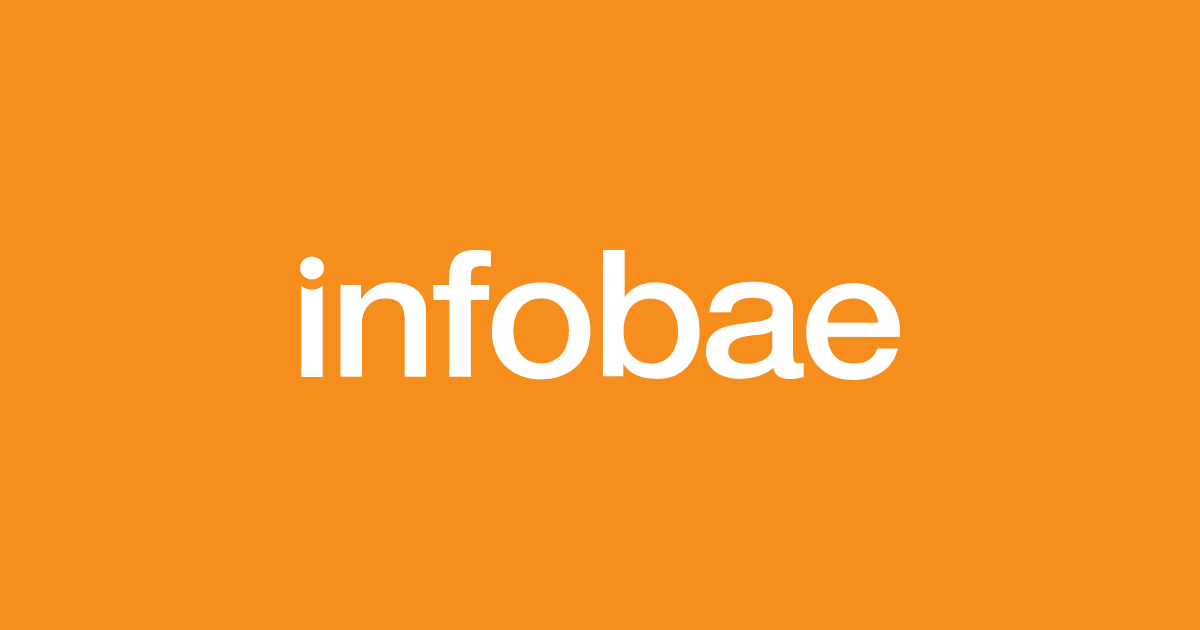
:quality(85)/cloudfront-us-east-1.images.arcpublishing.com/infobae/H55JO7XBC5DZHPKDWCU3SPH5IQ.jpg)
/https://assets.iprofesional.com/assets/jpeg/2023/09/559633_landscape.jpeg)
More Stories
Fuoco libero | Codici di oggi, domenica 19 maggio 2024: premi gratuiti
Nonostante l’accordo su uno spazio per la marcia della “Marea Rosa”, il CNTE continua il suo sit-in nello Zocalo
Hubble ottiene l’immagine più nitida della galassia lenticolare NGC 4753 :: NASANET